Table of Contents
ProPixeler Pixelstick
Aansluiten
Over het algemeen sluit u de pixelstick als volgt aan:
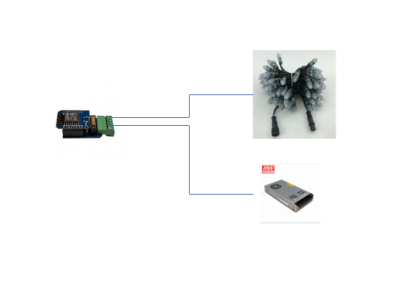 Aan de IN kant van de connector sluit u de voeding aan. Let op dat U + en - goed aansluit.
Aan de OUT kant van de connertor sluit u de pixels aan. Ook hier let erop dat U + en - goed aansluit. De data connectie zit tussen de + en de - in.
Aan de IN kant van de connector sluit u de voeding aan. Let op dat U + en - goed aansluit.
Aan de OUT kant van de connertor sluit u de pixels aan. Ook hier let erop dat U + en - goed aansluit. De data connectie zit tussen de + en de - in.
Op de achterkant staat vermeld hoe U de pixelstick dient aan te sluiten.
Voeding
De voeding sluit U aan op de IN kant van de connector. Let erop dat U de + en - niet verwisseld. Zoe het plaatje hiernaast. Let op dat dit wel het achteraanzicht is van de pixelstick.
De voeding word gebruikt om zowel de controller als de pixels van stroom te voorzien. De pixelstick kan zowel 5 volt als 12 volt aan. Voor de controller maakt dat niet uit. Maar voor de pixels is het van belang dat U de juiste spanning selecteerd, want de voeding is rechtstreeks (via de zekering) met de OUT kant van de connector verbonden.
Pixels
![]() De pixels sluit U aan aan de OUT kant van de pixelstick. Zie het plaatje hiernaast. Let op dat dit het achteraanzicht is van de pixelstick.
De pixels sluit U aan aan de OUT kant van de pixelstick. Zie het plaatje hiernaast. Let op dat dit het achteraanzicht is van de pixelstick.


Instellen
Nadat de PixelStick is aangesloten en van stroom is voorzien zal deze opstarten en zijn eigen wifi netwerk opzetten. De naam van dit wifi netwerk verschilt per stick maar zal beginnen met “ESPixelStick-”. Het netwerk heeft geen wachtwoord nodig.
Verbind met dit wifi netwerk door het te selecteren uit de beschikbare netwerken. Als uw device verbonden is met dit netwerk kunt u een webbrowser openen naar address http://192.168.4.1 Hier vind u de webinterface van de PixelStick en kunt u bij alle PixelStick instellingen komen.
Netwerk setup
Via de webinterface browse naar de instellingen voor het netwerk via the link in de balk naar “Netwerk setup”. Daar kunt U instellen of de PixelStick zijn eigen netwerk moet blijven opzetten, of moet hij zich als client bij een ander netwerk aansluiten.
Device settings
Hier is het mogelijk om het gedrag van de Pixelstick en de pixelaansluiting in te stellen.
Input
- Standalone mode
- Slave mode
Output
xLights sequences
De ProPixeler pixelstick ondersteund ook fseq files op de sd kaart. Door de “Secundairy output” op FPP remote te zetten, verschijnt de optie “FSEQ File To Play”. Hiermee kunt u een sequence file selecteren die op de sd kaart staat. Dan zal de pixelstick deze sequence afspelen, tenzijn er data binnenkomt via de “Primary input”.
Waar nog wel op gelet dient te worden is dat de pixelstick geen samengepakte sequence files ondersteud. U dient in xLights bij File→Properties…→Sequences en dan FSEQ formaat te kiezen voor een uncompressed formaat. Bijvoorbeeld: “V2 Uncompressed”
Probleem oplossen
Webinterface leeg of reageert niet
Het kan soms voorkomen dat de webinterface niet of nauwelijks reageert. Het is nog niet helemaal duidelijk waar dit door komt, maar een work around is om even een andere pagina te openen en weer terug te gaan met de back button van de browser. Dan is er een grote kans dat hij weer tot leven komt. Mijn eerste onderzoeken lijken erop te wijzen dat dit vooral optreed als input 1 op DDP staat.
Sequence file wordt niet afgespeeld
Als de fseq file niet in het juiste formaat is opgesteld kan het voorkomen dat de pixelstick de file niet inleest. Check in dit geval of de instelling in xLights voor het bestandsformaat wel correct is ingesteld. Bij File→Properties…→Sequences. Daar moet het fseq formaat zijn ingesteld op “V2 uncompressed”

